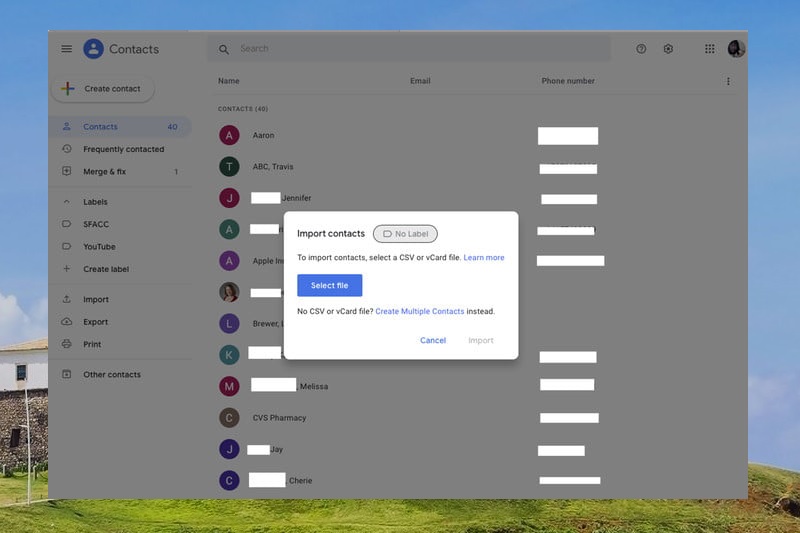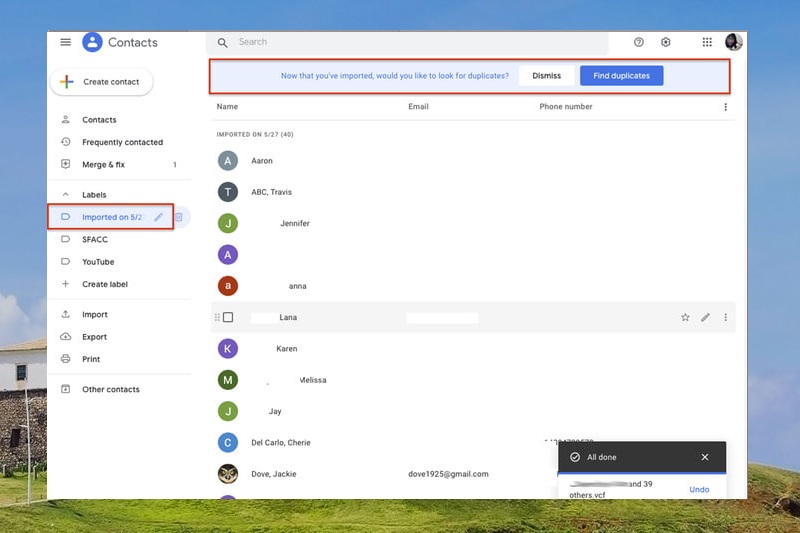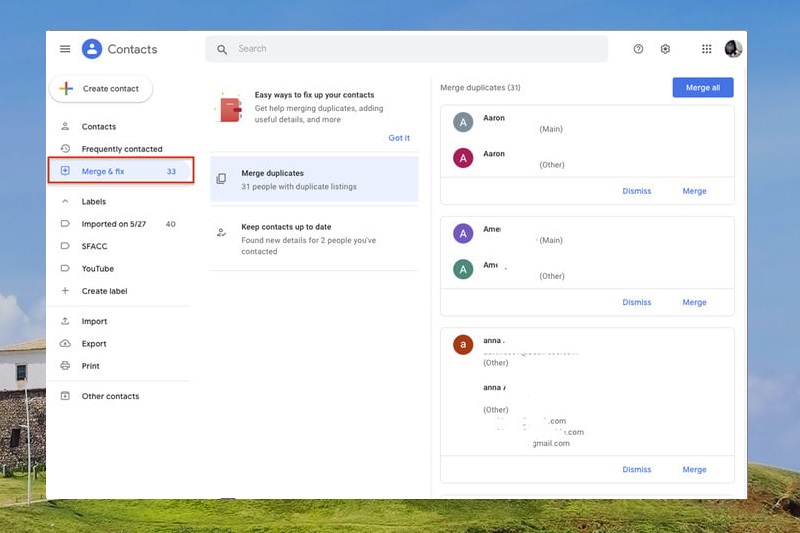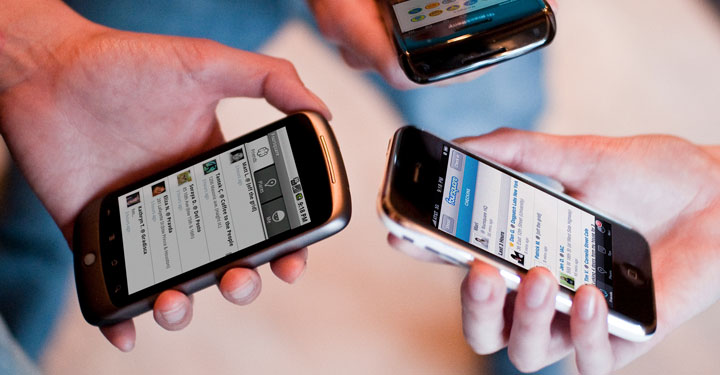
Exportar contactos de iCloud
Si has habilitado iCloud en tu iPhone, hacer una copia de seguridad de los contactos es fácil.
- Inicia sesión en iCloud en tu computadora y haz clic en Contactos.
- En la siguiente pantalla, selecciona Todos los contactos en la esquina superior izquierda y presiona Comando + A o CTRL + A para seleccionarlos todos.
- Si recibes una alerta que te pregunta si deseas permitir descargas en iCloud.com, haz clic en Permitir.

- Haz clic en el ícono de Ajustes en la parte inferior de la página y selecciona Exportar vCard.
- Una vez que se abra la ventana, selecciona todos tus contactos nuevamente con Comando + A o CTRL + A y haz clic derecho en cualquier contacto.
- Elige Exportar vCard, asigne un nombre a la vCard y selecciona una ubicación para guardar.
Tus contactos se descargarán en tu computadora como un archivo VCF que puedes enviarte por correo electrónico o importar directamente a Google. Una vez que actives tu nuevo celular Android, configura tu cuenta de email e importa esa vCard para cargar tus contactos.
Es una buena idea guardar el correo electrónico con la vCard adjunta. Eso te puede servir como una práctica copia de seguridad de todos tus contactos. También, puedes guardarlos en algún lugar de tu sistema para tu custodia.
Transferir con Contactos de Google
Tener una cuenta de Google simplificará el movimiento de contactos entre plataformas. Si aún no tienes una, regístrate para obtener una gratis. De cualquier manera la necesitarás para tu celular Android. Antes de tocar tu nuevo dispositivo Android, haz lo siguiente.
- Inicia sesión en Contactos de Google en tu navegador.
- Abajo, en el lado izquierdo, deberías observar la opción Importar, selecciónala, seguido de Elegir archivo, navega hasta la vCard que guardaste desde iCloud y haz clic en Importar.
- Si ya tenías una cuenta de Google, notarás que tu lista de contactos ahora es mucho más grande y probablemente tenga algunos duplicados, si los identificas, es posible que debas dedicar algún tiempo a eliminarlos o modificarlos.
- Es mejor eliminar los contactos duplicados manualmente. Google ofrece una herramienta de búsqueda, diseñada para hacer lo mismo, pero no es especialmente precisa.
- Pruébalo haciendo clic en el botón Combinar y corregir en la columna izquierda de la página de contactos, lo que te da la opción de Combinar duplicados.
Transfiere contactos a tu celular Android

Cuando tengas tus contactos en Google organizados exactamente como los quieres, es hora de ponerlos en tu nuevo celular. Si aún no lo has encendido, la transferencia será fácil.
Cuando lo enciendes por primera vez, te pregunta si deseas sincronizar tu celular con una cuenta de Google. Ingresa la información de tu cuenta y tu dispositivo importará automáticamente todos los contactos de tu cuenta de Google.
Si ya iniciaste tu celular Android y no lo sincronizaste con una cuenta de Google, haz lo siguiente.
- Ve a Configuración>Cuentas o Cuentas y sincronización para verificar todas las cuentas sincronizadas con tu celular.
- En la parte inferior, verás un botón con la etiqueta Agregar cuenta, donde puedes ingresar tu inicio de sesión de Google.
- Selecciona tu cuenta de Google y sincronizará todos tus contactos con tu celular, junto con Calendario, Chrome, Gmail y cualquier otro componente que elijas sincronizar.

- Si estás cambiando de Android a iPhone, ve a Configuración>Correo>Agregar cuenta>Google.
- Ingresa tu información de inicio de sesión de Google y tu iPhone sincronizará automáticamente los contactos dentro de tu cuenta de Google.
- Si deseas que se mantenga sincronizado e incluya los nuevos contactos que agregues, ve a Configuración>Correo>Cuenta predeterminada y selecciona tu cuenta de Gmail.
Usar una aplicación
Si estás en un apuro y necesitas transferir tus contactos rápidamente, aquí hay dos aplicaciones móviles diseñadas para facilitar la transferencia.
My Contacts Backup

My Contacts Backup (MCBackup, para abreviar), te ayuda a realizar copias de seguridad y restaurar contactos desde tu celular sin usar un método de sincronización o basado en computadora.
Haz una copia de seguridad con un solo toque y envía un correo electrónico con un archivo adjunto .vcf.
La aplicación, además de esta misma función sin conexión ofrece: restauración fácil, transferencia sencilla entre iOS y Android por email, recordatorios para realizar copias de seguridad con regularidad y tarjetas VCF.
Move to iOS

Esta aplicación inusual es un producto de Apple creado para Android. Conecta tu dispositivo Android y Apple a través de wifi para transferir todos tus datos, aunque está limitado a iPhone o iPad con iOS 9 o superior y dispositivos con Android 10.
Transfiere contactos, así como historial de mensajes, fotos y videos, marcadores de navegador, cuentas de correo y calendarios en tu nuevo iPhone.
*Actualizado por José Luis Plascencia el 10 de septiembre de 2020.